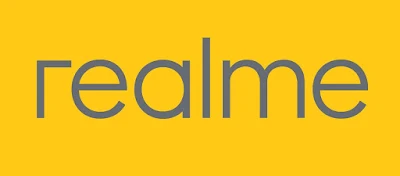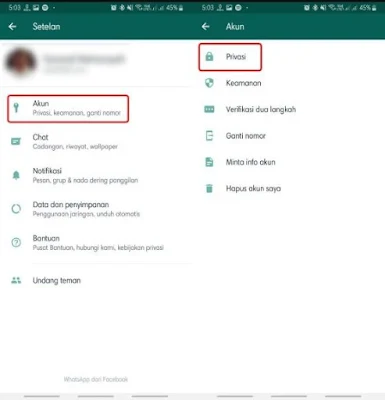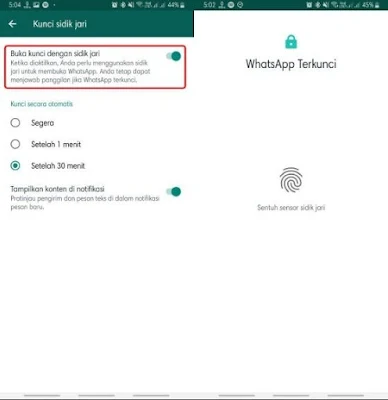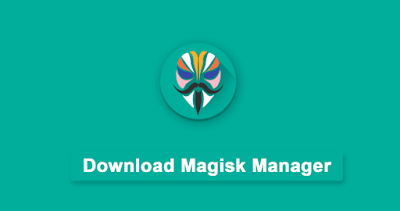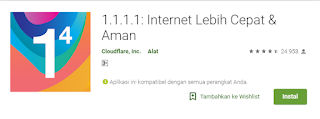Ada banyak manfaat setelah menjadikan aplikasi menjadi format apk. Salah satu manfaatnya adalah, ketika aplikasi di backup menjadi file apk akan memudahkan kita untuk menginstall kembali tanpa harus download ulang.
Sebut saja ketika kita akan melakukan hard reset maupun factory reset. Sudah jelas setelah melakukan hal tersebut semua aplikasi hasil download kita dari play store akan hilang. Nah dengan adanya backup file apk ini lah kita dapat menginsatall kembali file tersebut dengan mudah karena ada backup apk nya.
Selain menghemat waktu dari pada harus mendownload kembali aplikasi-aplikasi terhapus karena reset tadi, membackup aplikasi menjadi apk juga tentunya akan membuat kuota kita jadi lebih irit. Nah banyak keuntungan yang di dapat bukan.
Nah untuk melakukan backup aplikasi yang sudah terpasang menjadi file apk sendiri ada banyak cara yang sebenarnya dapat Anda lakukan. Di artikel kali ini saya akan berikan beberapa cara yang memang menurut saya paling mudah untuk dilakukan.
Mengubah Aplikasi Android Menjadi File Apk
Untuk Anda yang ingin tau bagaimana caranya bisa langsung lihat tutorial berikut ini.1. APK Extractor
APK Extractor sendiri memang di khusukan untuk Anda yang ingin mengubah aplikasi android menjadi file apk. Tidak akan Anda temukan fitur lain dari aplikasi satu ini, sebab memang sudah di khususkan untuk itu. Namun ada kelebihan dari aplikasi ini, yaitu APK Extractor dapat melakukan backup hampir semua aplikasi android menjadi apk. Bahkan aplikasi system seperti kamera, kontak, musik, dan lain sebagainya. Nah untuk cara penggunaanya adalah sebagai berikut ini.- Unduh dan install APK Extractor.
- Jalankan aplikasinya.
- Tap pada aplikasi yang akan anda backup.
- Tunggu hingga prosesnya selesai.
- Selesai.
2. Aplikasi Tools Clean Master
Ketika mendengan nama Clean Master saya rasa sudah tidak akan asing lagi di telinga para pengguna Android. Bahkan meskipun Anda tidak pernah menggunakannya sama sekali saya rasa Anda tetap saja mengetahui aplikasi satu ini. Ya fitur yang di unggulkan dari aplikasi ini adalah sebagai pembersih cache android, pembersih RAM, phone boost, antivirus, battery saver, app lock, cpu cooler dan sebenarnya masih ada banyak fitur lain dari aplikasi ini.
Namun faktanya masih banyak orang yang tidak tau bahwa aplikasi clean master sendiri memiliki sebuah fitur untuk convert app menjadi apk di android. Nah caranya adalah seperti berikut ini.
- Download dan install Clean Master kedalam smartphone anda.
- Jalankan aplikasinya.
- Tap pada Tools yang ada di bagian tengah bawah (diantara menu home dan me).
- Gulir ke bawah, temukan dan tap pada App Manager.
- Selanjutnya, tap pada aplikasi yang akan dijadikan apk. Ingat, jangan centang aplikasinya.
- Setelah itu tap pada tulisan "Backup Installation Package".
- Tunggu hingga prosesnya selesai.
- Selesai.
3. Mengubah Aplikasi Android Menjadi Apk Via Online
Nah ini adalah cara yang menurut saya cukup simple dalam mengubah app android menjadi file mentah apk. Yang kita butuhkan tentu saja adalah sebuah akses internet dan laptop, komputer ataupun langsung dari hp. Sedangkan untuk caranya adalah sebagai berikut ini.
- Buka situs https://play.google.com/store.
- Kemudian cari aplikasi yang akan dijadikan apk.
- Salin link pada address bar yang ada pada browser anda.
- Buka situs ini: Apk Downloader.
- Tempel link yang sudah anda salin sebelumnya pada kolom yang ada di bawah tulisan "Package name or Google Play URL".
- Selanjutnya, klik tombol "Generate Link Download".
- Klik "Download" dan tunggu hingga prosesnya selesai.
Nah itulah ketiga cara convert aplikasi android ke apk. Semoga artikel ini memberikan manfaat bagi Anda yang membacanya dan juga pastinya yang membutuhkan ya. Salam dari saya, admin blog RickyFlash.